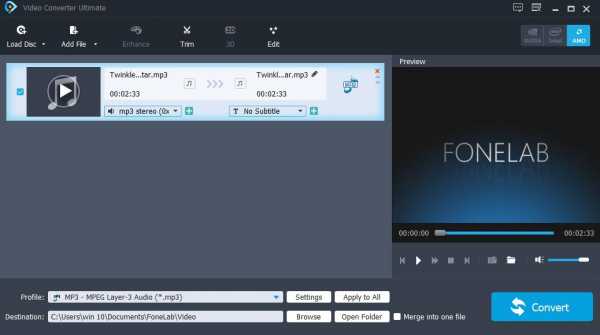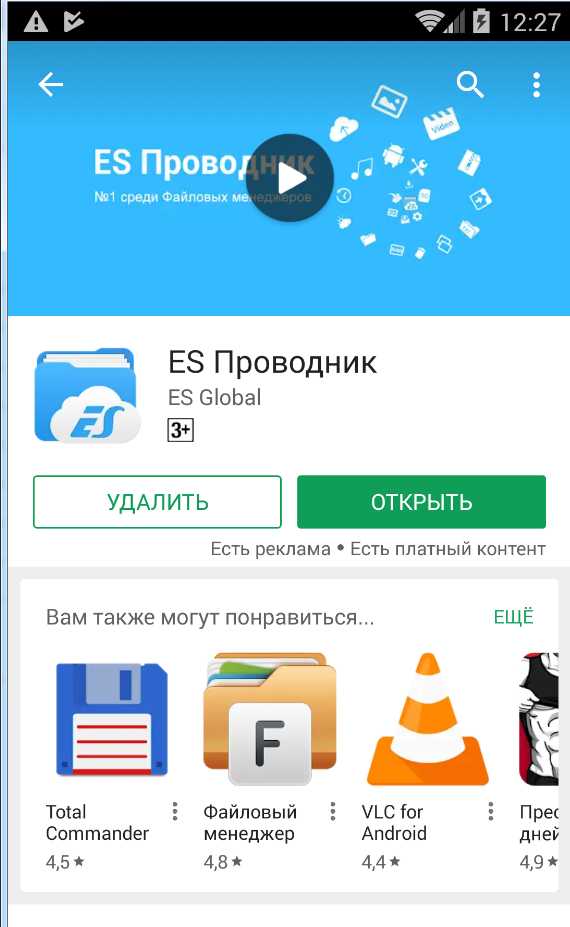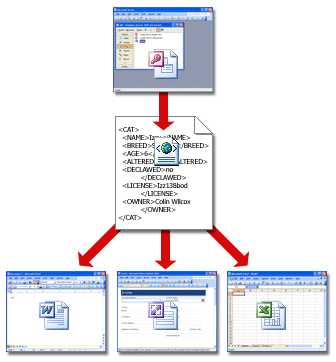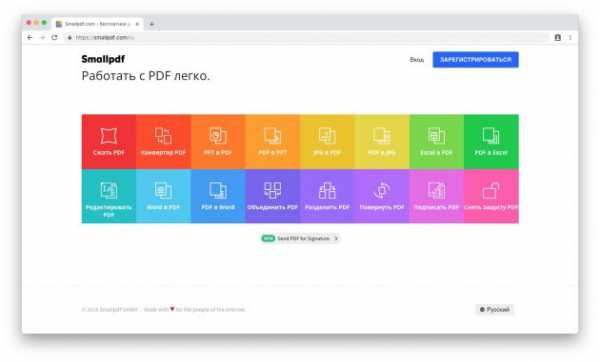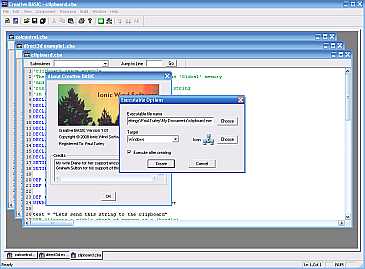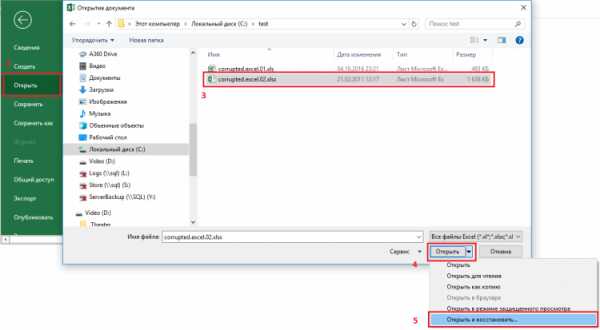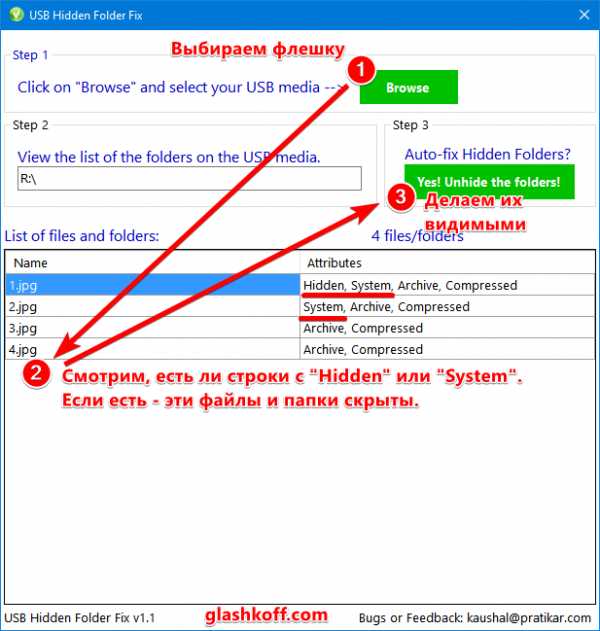Как открыть файл pptx без powerpoint
Файл формата pptx: чем открыть, описание, особенности
Формат pptx – это поздняя и улучшенная версия формата ppt. Файлы с таким расширением – это мультимед...
Формат pptx – это поздняя и улучшенная версия формата ppt. Файлы с таким расширением – это мультимедийные презентации, созданные программой Microsoft Power Point. В сущности, ppt с добавлением формата Open XML – это и есть pptx. Чем открыть такой файл, читайте ниже.

Общее описание формата pptx
Прародитель формата – ppt. Его разработали в США в 1987 году. Первоначально программа для работы с презентациями называлась Presenter, потом ее переименовали в PowerPoint. Мало кто знает, что первая версия создавалась для компьютеров Macintosh и была черно-белой. Потом, когда Mac эволюционировал до цветной версии, презентации также стали цветными. Впрочем, в том же 1987 году компанию-разработчика купил Microsoft. Спустя три года работы – в 1990 – Microsoft Power Point вышла для Windows в составе пакета офисных программ Microsoft Office. В течение 11 лет программа не распространялась самостоятельно, а являлась частью офисного пакета, но с 2001 года стала доступна отдельно от других офисных продуктов.
Начиная с пакета, выпущенного в 2007 году, ppt заменили на pptx. Новый формат усовершенствовали за счет использования открытых форматов Open XML. С их помощью pptx представляет собой отдельно хранимые файлы в сжатом архиве. Так текст на слайдах и изображениях является отдельными элементами.

Как и чем открыть файл pptx?
Базовой программой для этого является Microsoft Power Point 2007 или старше. Эта программа входит в офисный пакет и при покупке компьютера с Windows идет в комплекте. Она может быть разных вариаций в зависимости от сборки – с лицензией на год, с ознакомительной лицензией на короткий срок и т.д. Иногда проще онлайн просмотреть pptx, чем открыть. Скачать бесплатно программу для чтения, впрочем, не сложно. В открытом доступе размещены альтернативные пакеты офисных программ.

Открыть pptx онлайн
Иногда нет необходимости скачивать программу для редактирования pptx. Открыть онлайн такой формат можно при помощи веб-просмотрщиков. Они не позволят редактировать содержимое презентации, но могут открыть документ. Для онлайн-просмотра презентаций используются:
- Веб-версия Microsoft PowerPoint – официальный сервис от разработчика, при работе требует ввести логин и пароль учетной записи;
- Google презентации – сервис, доступный на Google диске. При регистрации, использование бесплатно.
Еще один способ онлайн-просмотра – конвертация в распространенный формат pdf, jpeg или ppt. Для этого используются:
- smallpdf.com – конвертирует pptx в pdf, полученный файл затем можно будет просмотреть или отправить. Преимущество в том, что он так и останется одним файлом. Недостаток – анимация, видео и звук воспроизводится не будут;
- document.online-convert.com – еще один конвертирующий сервис;
- convertio.co – способен конвертировать в младшую версию ppt. При такой конвертации презентацию получится открыть на младших версиях Офиса, но функции, доступные в поздних пакетах не будут воспроизводиться в младших. Также можно конвертировать pptx в jpeg – тогда каждый слайд будет отдельной картинкой без анимации, музыки и видео.

Открыть pptx на android
На смартфонах открыть файл можно при помощи приложений-просмотрщиков или мобильных версий офисных программ, которые доступны для скачивания на freesoft.ru:
Открыть pptx на компьютере
Пакеты офисных программ адаптируются под разные ОС, так что сложностей быть не должно.
На Mac OS pptx открывают:
- Apple Keynote – стандартная программа, стоящая на «маках» по умолчанию;
- LibreOffice – бесплатный офисный пакет;
- Openoffice – бесплатный офисный пакет;
- Microsoft Power Point – начиная с версии 2008 года адаптация пакета на Mac OS открывает и pptx.

На Linux работают две программы:
На windows 10
На десятой сборке windows файл pptx можно открыть:

На windows 7
Седьмая сборка Windows по набору программного обеспечения мало чем отличается от десятой. Единственное, ей соответствуют более ранние версии офисных программ, например, Microsoft Power Point 2007.
PPTX — формат файла. Чем открыть PPTX?
Файл формата PPTX открывается специальными программами. Чтобы открыть данный формат, скачайте одну из предложенных программ.
Файл PPTX – конечный продукт Microsoft Powerpoint. Формат PPTX предназначен для хранения всевозможных презентаций, включающих jpg и gif изображения, текстовую информацию и слайды, анимации, видеофайлы и другие форматы данных для представления мультимедиа. Маркетинг и реклама, обучение, деловые презентации – это лишь малый перечень мероприятий, где широко востребован формат PPTX.
Чем открыть PPTX файлы
PowerPoint – это самая популярная программа для открытия, создания и редактирования файлов в формате PPTX. Это приложение не является встроенным в операционную систему Windows, для этого необходимо установить Microsoft Office или галочкой пометить установку только этого плагина.
Среди других популярных программ, функционирующих на базе Windows и открывающих формат PPTX, можно отметить:
Эти приложения являются универсальными и поддерживают работу со всеми расширениями Powerpoint, включая формат PPT.

Для открытия и редактирования файла PPTX в операционной системе Mac используют Apple Keynote и Microsoft Office Open XML.
Конвертация PPTX
PPTX и PPT – два основных формата на уровне которых происходит взаимодействие с приложением Powerpoint. В целом, конвертировать PPTX возможно с помощью интегрированного плагина Powerpoint, который доступен сразу после установки этого редактора презентаций.
Если же по какой-то причине вам этого сделать не удалось, воспользуйтесь внешним приложением IBM Lotus Symphony. Работает данный плагин на базе ОС Windows и почти всегда гарантирует качественный результат конвертации.
Почему именно PPTX и в чем его преимущества?
В отличие от того же формата PPT, который предусматривает хранение всего набора конструкций в одном файле, PPTX генерируется с применением формата XML, являющегося открытым. Это предполагает, что хранение элементов презентации будет организовано отдельными файлами в ZIP архиве. Благодаря этому работа с форматом PPTX в среде Powerpoint осуществляется гораздо быстрее, чем в аналогичных форматах.
Чем открыть файл PPTX
PPTX – это современный формат презентаций, который в настоящее время используется чаще своих аналогов в данном сегменте. Давайте узнаем, с помощью каких именно приложений можно произвести открытие файлов названного формата.
Читайте также: Чем открыть файлы PPT
Приложения для просмотра PPTX
Конечно, в первую очередь, с файлами с расширением PPTX работают приложения для создания презентаций. Поэтому основную часть данной статьи мы сосредоточим внимание на них. Но также существуют и некоторые другие программы, способные открыть данный формат.
Способ 1: OpenOffice
Прежде всего, рассмотрим, как просмотреть PPTX с помощью специализированного инструмента для просмотра презентаций пакета OpenOffice, который называется Impress.
- Запустите начальное окошко OpenOffice. Существует несколько вариантов открытия презентации в этой программе и мы их все рассмотрим. Наберите Ctrl+O или щелкайте «Открыть…».
Ещё один метод действий предполагает нажатие «Файл», а затем переход по «Открыть…».
- Запускается графическая оболочка инструмента открытия. Переместитесь в область размещения PPTX. Выделив этот файловый объект, нажимайте «Открыть».
- Презентационные слайды будут открыты посредством Impress.
Незаслуженно редко пользователи применяют такой удобный способ перехода к просмотру презентации, как перетягивание PPTX из «Проводника» в окно Повер Поинт. Применив эту методику, не придется даже использовать окно открытия, так как содержимое отобразится немедленно.
Открыть PPTX можно, использовав внутренний интерфейс Impress.
- После запуска приложения Impress нажимайте на значок «Открыть» или применяйте Ctrl+O.
Также можете щелкнуть «Файл» и «Открыть», действуя через меню.
- Появляется окошко «Открыть». Произведите перемещение в место нахождения PPTX. Выделив его, нажимайте «Открыть».
- Презентация открыта в Оупен Офис Импресс.
Недостаток данного способа заключается в том, что хотя OpenOffice умеет открывать PPTX и позволяет производить редактирование файлов указанного типа, но он не может сохранять изменения в данном формате или создавать новые объекты с данным расширением. Сохранять все изменения придется либо в «родном» формате Повер Поинт ODF, либо в более раннем формате Microsoft — PPT.
Способ 2: LibreOffice
В пакете приложений LibreOffice имеется приложение для открытия PPTX, которое тоже именуется Impress.
- После открытия стартового окна Либре Офис жмите «Открыть файл».
Также можете нажать «Файл» и «Открыть…», если привыкли действовать через меню, или же применить сочетание Ctrl+O.
- В появившейся оболочке открытия объекта переместитесь туда, где он расположен. После процедуры выделения нажимайте «Открыть».
- Содержимое презентационного файла отобразится в оболочке LibreOffice Impress.
В этой программе доступен также вариант запуска презентации путем перетаскивания PPTX в оболочку приложения.
- Существует метод открытия и через оболочку Импресс. Для этого щелкните значок «Открыть» или нажмите Ctrl+O.
Можете использовать альтернативный алгоритм действий, нажав «Файл» и «Открыть…».
- В оболочке открытия найдите и выделите PPTX, а затем жмите «Открыть».
- Содержимое отображено в Импресс.
Данный способ открытия имеет преимущество перед предыдущим в том, что в отличие от OpenOffice, Либре Офис умеет не только открывать презентации и производить в них изменения, но и сохранять измененный материал с этим же расширением, а также создавать новые объекты. Правда, некоторые стандарты LibreOffice могут быть несовместимы с PPTX, и тогда эта часть изменений будет утрачена при сохранении в указанном формате. Но, как правило, это несущественные элементы.
Способ 3: Microsoft PowerPoint
Естественно, что PPTX умеет открывать и та программа, разработчики которой его и создали, а именно Microsoft PowerPoint.
- После запуска Повер Поинт переместитесь в раздел «Файл».
- Далее в вертикальном списке выберите «Открыть».
Можно также вообще не совершать никаких переходов и прямо во вкладке «Главная» набрать Ctrl+O.
- Запускается оболочка открытия. Переместитесь туда, где находится PPTX. После выделения элемента нажимайте «Открыть».
- Презентация откроется в оболочке Повер Поинт.
Внимание! Работать с PPTX данная программа может только при установке PowerPoint 2007 и более поздних версий. Если вы используете более раннюю версию Повер Поинт, то для просмотра содержимого придется установить пакет совместимости.
Скачать пакет совместимости
Данный способ хорош тем, что для ПоверПоинт изучаемый формат является «родным». Поэтому эта программа поддерживает с ним все возможные действия (открытие, создание, изменение, сохранение) максимально корректно.
Способ 4: Free Opener
Следующей группой программ, умеющих открывать PPTX, являются приложения для просмотра содержимого, среди которых выделяется бесплатный универсальный просмотрщик Free Opener.
Скачать Free Opener
- Запустите Free Opener. Для перехода в окно открытия щелкните «File», а затем «Open». Можете воспользоваться также комбинацией Ctrl+O.
- В появившейся оболочке открытия переместитесь туда, где находится целевой объект. Произведя выделение, нажимайте «Открыть».
- Содержимое презентации отобразится через оболочку Фри Опенер.
Данный вариант, в отличие от предыдущих способов, подразумевает только возможность просмотреть материал, а не отредактировать его.
Способ 5: PPTX Viewer
Открыть файлы изучаемого формата можно при помощи бесплатной программы PPTX Viewer, которая, в отличие от предыдущей, как раз специализируется на просмотре файлов с расширением PPTX.
Скачать PPTX Viewer
- Запустите программу. Щелкните по значку «Open PowerPoint Files», изображающему папку, или наберите Ctrl+O. А вот вариант с перетягиванием файла по технологии «тащи-и-бросай» тут, к сожалению, не работает.
- Запускается оболочка открытия объекта. Переместитесь туда, где он расположен. Выделив его, нажимайте «Открыть».
- Презентация откроется через оболочку PPTX Viewer.
Данный способ также предусматривает только возможность просмотра презентаций без вариантов отредактировать материал.
Способ 6: Средство просмотра PowerPoint
Также содержимое файла изучаемого формата можно просмотреть с помощью специализированного Средства просмотра PowerPoint, которое ещё называется PowerPoint Viewer.
Скачать Средство просмотра PowerPoint
- Прежде давайте рассмотрим, как установить Средство просмотра после его загрузки на компьютер. Запустите инсталлятор. В начальном окне следует согласиться с лицензионным соглашением, поставив флажок напротив пункта «Щелкните здесь…». Затем нажимайте «Продолжить».
- Выполняется процедура извлечения установочных файлов и инсталляция Средства просмотра PowerPoint.
- Запускается «Мастер установки Microsoft PowerPoint Viewer». В приветственном окне щелкайте «Далее».
- Затем откроется окошко, в котором требуется указать, куда именно будет инсталлировано приложение. По умолчанию это каталог «Program Files» в разделе C винчестера. Без особой необходимости данную настройку трогать не рекомендуется, а поэтому нажимайте «Установить».
- Выполняется процедура инсталляции.
- После завершения процесса откроется окошко, сообщающее об успешном окончании процедуры инсталляции. Нажимайте «OK».
- Для просмотра PPTX запустите Повер Поинт Вьювер. Сразу же откроется оболочка открытия файла. Переместитесь в нем туда, где находится объект. Выделив его, нажимайте «Открыть».
- Содержимое откроется в программе Повер Поинт Вьювер в режиме слайд-шоу.
Недостаток данного способа заключается в том, что PowerPoint Viewer предназначен только для просмотра презентаций, но не для создания или редактирования файлов этого формата. Причем, возможности для просмотра даже ещё более ограничены, чем при использовании предыдущего способа.
Из изложенного выше материала видно, что файлы PPTX умеют открывать программы для создания презентаций и различные просмотрщики, как специальные, так и универсальные. Естественно, что наибольшую корректность работы с материалом предоставляет продукция компании Microsoft, которая одновременно и является создателем формата. Среди создателей презентаций – это Microsoft PowerPoint, а среди просмотрщиков — PowerPoint Viewer. Но, если фирменный просмотрщик предоставляется бесплатно, то Microsoft PowerPoint придется приобретать или использовать бесплатные аналоги.
Мы рады, что смогли помочь Вам в решении проблемы.Опишите, что у вас не получилось. Наши специалисты постараются ответить максимально быстро.
Помогла ли вам эта статья?
ДА НЕТчем открыть файлы с таким расширением онлайн, как это сделать с презентацией на компьютере (Виндовс) и Андроиде, каковы особенности формата?
Файлы формата PPTX относятся к презентациям, а потому любой пользователь обязательно сталкивался с ними либо на работе, либо в учебном заведении. Но иногда одного знания про расширение недостаточно, чтобы успешно использовать документ. Ниже речь пойдет о программах для открытия и редактирования файлов .pptx.
Чем и как можно запустить презентацию?
Презентации – это распространённый вид документов, поэтому существует много способов работать с ними. Рассмотрим, чем и как открыть файл с данным расширением на Windows 7, 8 и 10, а также на телефоне:- В режиме онлайн. Если у пользователя нет возможности установить самостоятельные программы для работы с PPTX, то в интернете всегда можно найти онлайн утилиты.
Такие ресурсы обычно требуют регистрацию учётной записи или ставят ограничения на редактирование.
- На операционной системе Windows 7/8/10. Исходя из названия, самый простой способ работы с файлами PPTX – программа PowerPoint. В случае отсутствия ПО от Microsoft всегда можно обратиться к аналогам офисных утилит, среди которых достаточно бесплатных предложений.
- На Android. Официальное приложение PowerPoint есть и на мобильных устройствах, а потому все желающие могут работать с документами на своих гаджетах. Существует и множество альтернатив среди офисных приложений из Google Play, в том числе бесплатных.
- На MacOS. Среди программ для данного формата нужно особенно выделить Keynote, который часто используется в качестве замены PowerPoint. Но если есть возможность, то лучше использовать официальное ПО от Microsoft.
Бесплатные программы для компьютера (Виндовс), Андроида и iOS
Программа PowerPoint имеет большой приоритет при выборе решения для таких файлов, но пакет офисных инструментов от Microsoft потребует покупки, поэтому никогда не забывайте про бесплатные аналоги:
- OpenOffice – свободный пакет приложений для офиса. Речь пойдет про инструмент для презентаций Impress, который позволяет открывать и редактировать формат PPTX. Бесплатная утилита, активно конкурирующая с коммерческим рынком уже давно. Её единственный минус в невозможности сохранять оригинальный PPTX, поэтому пользователю придётся использовать либо родной ODF, либо ранний PPT от Microsoft.
- LibreOffice – еще один набор офисных инструментов в открытом доступе. Главное преимущество – это доступ к сохранению отредактированных файлов в оригинальном формате PPTX и способность создавать новые документы. Но учитывайте, что стандарты утилиты не всегда совпадают с PowerPoint, а потому изменения частично могут быть утрачены.
- Kingsoft WPS Office – бесплатный и универсальный комплект офисных инструментов для Android и iOS. Пакет позволяет просматривать и редактировать презентации формата PPTX на мобильных устройствах. Широкий набор функций в компактном приложении пригодятся любому пользователю гаджетов.
- Утилиты для бесплатного просмотра файлов Free Opener и PPTX Viewer. Небольшие программы с удобным, но ограниченным функционалом.
Используйте их только в случае, когда нужно просмотреть содержимое файла без возможности внести изменения.
- PPT онлайн – незамысловатый ресурс, используемый для просмотра презентаций формата PPTX. Пользователю достаточно загрузить файл на сайт (есть ограничение на 50 мб) и начать работу. Сервис общедоступный и любой документ становится виден всем посетителям, поэтому всегда можно поискать что-нибудь нужное через поиск.
- Google Презентации – отличный бесплатный аналог для просмотра и редактирования документов PPTX. В дополнение к полному набору стандартных функций, включая анимации и эффекты перехода, Google предлагает пройти регистрацию и работать с документами через облачное хранилище со всех устройств.
Что это за формат?
PPTX – это стандарт программы Microsoft PowerPoint. В отличие от предшественника PPT, данный формат использует Open XML и сжатие ZIP. Переход обеспечил облегченную работу с файлами, включая доступ к данным документов и функцию восстановления.Файлы PPTX могут содержать:
- изображения;
- текст;
- анимацию;
- аудио;
- видео;
- графики;
- другие виды мультимедиа.
Формат PPTX невероятно востребован, благодаря популярности PowerPoint на рынке схожего программного обеспечения.
Презентации часто используют во время работы или обучения. Иногда от доступа к такому документу зависит результат вашего труда, поэтому будьте внимательны с подобными файлами и не забывайте про инструкцию.
🌟3 способа открыть PowerPoint-презентацию без PowerPoint🌟
Вопрос: как открыть PowerPoint-презентацию без PowerPoint? Например, если у вас нет пакета Microsoft Office или не открывается файл, созданный в более новой версии программы.
Решение: чтобы открыть презентацию, не придется скачивать PowerPoint или другой софт. В этой статье мы рассмотрим три сервиса, которые помогут вам посмотреть презентацию онлайн и поделиться ей.
1. Google Презентации
У Google Презентаций знакомый простой интерфейс, поэтому работать в сервисе удобно. Файлы PowerPoint, загруженные в этот сервис, можно и смотреть, и редактировать онлайн. Презентацию даже можно создать с нуля с помощью базовых тем, анимаций и шаблонов. Однако посмотреть слайды с анимациями, триггерами, аудио и видео не получится: сервис от Google показывает только статичные презентации.
Пользователи Google Презентаций могут хранить материалы онлайн и делиться ими по ссылке или через embed-код. Последняя опция не предусматривает защиты от копирования: если вы вставили презентацию на сайт – каждый сможет сделать то же самое. Нет здесь и статистики, то есть можно делиться презентациями и другими файлами, но нет возможности узнать, как пользователи взаимодействуют с ними.
Вот пример PowerPoint-презентации, загруженной в сервис Google.
2. iSpring Cloud
iSpring Cloud – единственный сервис, который сохраняет все эффекты PowerPoint при публикации презентаций. Сложные анимации, переходы, триггеры, аудио и видео можно будет посмотреть на любом устройстве. Презентации, загруженные в iSpring Cloud, выглядят точно так же, как в PowerPoint.
Попробовать iSpring Cloud бесплатно →
В этом сервисе пользователи могут отправить файлы по email, поделиться ссылкой (сервис автоматически сделает ее короткой) и разместить слайды в социальных сетях. Также презентации удобно вставлять на страничку сайта или блога с помощью embed-кода. Если указать разрешенные домены, слайды нельзя будет разместить на стороннем ресурсе, которого нет в списке.
В iSpring Cloud можно не только делиться файлами, но и смотреть по ним статистику. Сервис позволяет узнать, как пользователи взаимодействуют с презентацией: кто открывал ее, сколько слайдов было просмотрено, среднее время просмотра и другие параметры. Презентации, загруженные в iSpring Cloud, доступны только для чтения. Это удобно для защиты авторских прав.
Смотрите пример презентации, загруженной в iSpring Cloud.
3. SlideShare
Это еще один сервис, который поможет вам открыть PowerPoint-презентацию онлайн. SlideShare – проект LinkedIn, в котором профессионалы делятся контентом, чтобы сформировать репутацию и создать больше возможностей для карьеры. Зайти в сервис можно с помощью аккаунта в LinkedIn.
SlideShare отображает загруженные презентации в виде статичных слайдов; поддержки мультимедиа, анимаций и триггеров здесь нет. Качество текста и изображений довольно низкое: презентации сохраняются в виде растровых изображений с разрешением всего 720 x 480 пикселей.
Эту платформу можно использовать для создания простых презентаций. PPTX-файлы, загруженные в SlideShare, можно смотреть, но нельзя редактировать онлайн.
Посетители SlideShare могут лайкнуть презентацию, поделиться ей или скачать. Поделиться файлом можно одним из четырех способов: по email, ссылкой, с помощью embed-кода или шорткода для wordpress. Защитить презентацию от копирования при вставке на сайт нельзя, но есть возможность отслеживать сайты, на которых используется презентация. Сервис поддерживает статистику по общему числу просмотров, лайков, скачиваний, комментариев и других параметров.
Таблица поможет вам сравнить все три сервиса и посмотреть, какие эффекты PowerPoint сохраняет каждый из них.
| Google Презентации | iSpring Cloud | SlideShare | |
|---|---|---|---|
| Эффекты движения | Частичная поддержка | Полная поддержка | Не поддерживаются |
| — | — | ||
| — | — | ||
Образцы слайдов | — | ||
Заметки к слайдам | — | ||
Короткие ссылки | — | — | |
Защита embed-кода | — | — | |
Онлайн-редактирование | — | — | |
Качество графики |
Вывод
Каждый из трех сервисов позволяет посмотреть PowerPoint-презентацию в Интернете, однако результаты будут отличаться. Используйте это сравнение, чтобы подобрать подходящий инструмент в зависимости от ваших задач.
Если вам понравилась статья, дайте нам знать — нажмите кнопку Поделиться.
А если у вас есть идеи для полезных статей на тему электронного обучения — напишите нам в комментариях, и мы будем рады поработать над новым материалом.
Как открыть файл pptx на компьютере под Windows и онлайн
PPTX — формат программы PowerPoint 2007 года. Аналогично своему предшественнику PPT, он содержит графическую и текстовую информацию, необходим для хранения и создания электронных презентаций. Сфера его применения — деловые встречи и семинары, обучающие занятия.
Рисунок 1. Внешний вид ярлыка файлов с расширением .pptx
Он использует стандарты разметки OpenXML и архивирование ZIP, актуален для более поздних версий исходного софта.
В этой статье мы расскажем о том, какое программное обеспечение предназначено для работы с этим расширением в разных операционных системах.
Открыть файл pptx онлайн
Начнём с ответа на самый распространённый вопрос — как посмотреть презентацию, если на ПК нет подходящего приложения. Для этого нужно открыть файл pptx онлайн.
Воспользуйтесь одним из нижеприведенных сервисов:
- Google Презентации. Позволяет смотреть, редактировать и создавать статичные документы. Слайды с аудио, видео и анимацией недоступны.
- Ispring Cloud. Поддерживает все эффекты, созданные в оригинальном приложении. Документы будут доступны только для чтения, но вы можете поделиться на них ссылкой или переслать их по электронной почте.
- SlideShare. Отображает только простую информацию без мультимедиа, сохраняет её в низком качестве. Подходит для создания PPT и просмотра нового формата без внесения в него изменений. Ведёт статистику использования загруженных данных — лайки, ссылки, комментарии к ним, и так далее.

Рисунок 2. Интерфейс онлайн сервиса Ispring Cloud. для работы с файлами .pptx
Как открыть файл pptx на виндовс 7
Объект создан в Microsoft PowerPoint 2007-2016, поэтому он может содержать в себе не только набор слайдов с текстом, но и графику и форматирование, различные эффекты.
Если у вас установлен офис 2000 или 2003, или Windows ХР, то задача с открытием pptx усложняется необходимостью установки дополнительного пакета совместимости FileFormatConverters. Он позволит старым версиям читать документы, созданные в новом офисе 2007 года и позднее.
Использование WPS Office Presentation и PowerPoint Viewer — ещё один из вариантов, чем открыть ваши файлы на виндовс7 (Рисунок 3).

Рисунок 3. Пример открытого файла .pptx в приложении WPS Office Presentation
Пошаговая инструкция
Просмотр документа будет доступен двойным щелчком мыши по нему или из встроенного проводника, при наличии одной из указанных выше программ.
-
Чтобы воспользоваться PowerPoint, запустите приложение и выберите в его главном меню опцию «файл», затем во всплывающем окне нажмите «открыть» и укажите необходимый объект.
Как открыть файл pptx на виндовс 10
Запустить расширение на одной из платформ виндовс8 или 10 можно при помощи следующего ПО.
-
Продукты Microsoft – версии PowerPoint 2003-2016.
-
Британский софт от AbilityOffice. Состоит из текстового, растрового и табличного редакторов.
-
Профессиональные утилиты — ACD Systems Canvas 12, Kingsoft Presentation.
-
Универсальный просмотрщик — Microsoft PowerPoint Viewer.
Пошаговая инструкция
Рассмотрим подробно, как открыть файл pptx на виндовс8\10 в одном из них.
Открыть файл pptx mac
Презентация — универсальное средство наглядной передачи информации, которое используется на разных операционных системах.
Примечание: Продемонстрировать слайды в среде MacOS можно при помощи тех же инструментов, что и на OS Windows.
Способы
Вот несколько простых способов:

Рисунок 4. Интерфейс приложения NeoOffice для MacOS устройств
Инструкция
Принцип работы с оригинальным софтом остается неизменным. Отличаются только некоторые команды.
Как открыть файл pptx linux
На дистрибутиве Ubuntu есть отличная альтернатива коммерческому пакету МС Офис — LibreOffice и соответствующая утилита для работы с презентациями — Impress (Рисунок 5).

Рисунок 5. Пример открытого файла .pptx в приложении LibreOffice на Ubuntu
Этот инструмент поддерживает мультимедиа. Он не только импортирует, но и сохраняет ваши работы в pptx.
Примечание: Софт подходит для профессионального применения.
Его возможности можно расширить дополнениями анимации, стилей, клипарта 2D и 3D. В наличии есть заготовленные шаблоны для создания проектов, которые также можно сохранять в формате Flash — swf.
Способы
В числе других вариантов для открытия исходного типа, актуальными будут:
-
Whyteboard. Она предназначена для работы с pdf, сохраняет данные в собственном WTBD, но работает и с расширениями другого типа.
-
ffDiaporama. Разработана специально для создания слайд-шоу, работает с графикой и видео, добавляет текстовые комментарии, поддерживает различные эффекты.
-
Google Docs. Онлайн сервис, описание которого можно найти выше.
-
Stage из офисного пакета Calligra Suite. Для дистрибутивов на базе KDE. Экспортирует данные в формат OpenDocument.
-
Apache OpenOffice Impress. Аналогичен описанному выше инструменту.
Инструкция
Зайдите в приложение Impress и просмотрите свой файл одним из удобных для вас способов. Выберите одну из опций меню (Рисунок 6).

Рисунок 6. Меню выбора настроек в приложении Impress
Как открыть файл pptx на андроиде
Разработчики предусмотрели возможность открытия файлов pptx на андроиде, их создание и редактирование. Используйте внешнюю службу Google — OfficeSuite Viewer для просмотра онлайн.
Если вам хочется больше возможностей для работы с проектом, воспользуйтесь помощью Mobile Systems OfficeSuite или Kingsoft Systems for Android Free, eOffice.
Какой программой открыть файл pptx
Существует всего одна универсальная программа для открытия файлов pptx на разных ОС — это Microsoft PowerPoint. Альтернативное ему ПО позволяет открывать данные в другой среде, но при этом не всегда отображает все элементы расширения и функции оригинального приложения.
Хорошо работают с презентациями и свободные офисные пакеты — LibreOffice, ApacheOffice, OpenOffice.
Для мобильных устройств тоже предусмотрены свои утилиты:
Посмотреть презентацию без PowerPoint
PowerPoint Viewer больше не работает. Если на вашем компьютере не установлен PowerPoint, вы все равно можете открывать и просматривать презентации PowerPoint с помощью PowerPoint в Интернете или PowerPoint на мобильном устройстве.
Если на вашем компьютере установлена Windows 10, вы можете установить PowerPoint Mobile для просмотра презентаций.
Использование PowerPoint в веб-браузере
Если у вас есть учетная запись Microsoft (hotmail.com, outlook.com, live.com, msn.com) или рабочей или учебной учетной записи Microsoft 365, вы можете бесплатно просматривать и редактировать презентацию в веб-браузере. Сохраните файл в OneDrive или Dropbox и откройте его с помощью PowerPoint в Интернете.
Если у вас еще нет учетной записи Microsoft, вы можете создать ее бесплатно.
Скачайте PowerPoint для смартфона или планшета
Бесплатные мобильные версии PowerPoint позволяют открывать презентации на смартфоне или планшете:
PowerPoint Viewer больше не работает
PowerPoint Viewer был удален 30 апреля 2018 г.Он больше не доступен для загрузки.
.Как открыть файл PPT без Powerpoint | Small Business
По словам Роберта Гаскинса, одного из разработчиков программы, Microsoft PowerPoint установлен на более чем миллиард компьютеров по всему миру. Так что, вероятно, вы встретите файл презентации PowerPoint, который вам нужно будет просмотреть. Если вы получили файл PPT, вы не обязаны покупать Microsoft PowerPoint для его просмотра или просить человека, отправившего его, создать файл другим способом. Вы можете загрузить бесплатную программу просмотра PowerPoint от Microsoft или использовать бесплатные альтернативные программы для просмотра и даже редактирования документа PPT.
PowerPoint Viewer
Перейдите в Центр загрузки Microsoft (см. Ресурсы) и нажмите кнопку «Загрузить», чтобы загрузить бесплатную программу просмотра PowerPoint. Эту служебную программу можно использовать для просмотра большинства версий Microsoft PowerPoint, включая 2010.
Нажмите кнопку «Сохранить», чтобы сохранить PowerPointViewer.exe на жесткий диск.
Нажмите «Открыть» по завершении загрузки и дважды щелкните «PowerPointViewer.exe», чтобы запустить программу просмотра.
Прочтите лицензионное соглашение от Microsoft, установите флажок «Лицензионное соглашение» и нажмите «Продолжить».”Следуйте инструкциям мастера установки, чтобы установить программу просмотра на свой компьютер.
Запустите программу просмотра и перейдите на жесткий диск, чтобы найти файл PPT, который вы хотите открыть. Дважды щелкните имя файла, чтобы открыть файл PPT в средстве просмотра.
OpenOffice
Перейдите в OpenOffice и щелкните ссылку «Я хочу загрузить OpenOffice». Вы можете использовать программу презентаций OpenOffice, Impress, для открытия файлов PPT.
Щелкните «Загрузить Apache OpenOffice», чтобы загрузить пакет OpenOffice; вы не можете получить Impress как отдельную программу.Нажмите «Сохранить», чтобы загрузить OpenOffice, а затем нажмите «Выполнить», чтобы установить программу.
Дважды щелкните значок «OpenOffice» на рабочем столе и щелкните «Презентация», чтобы открыть Impress. Установите переключатель «Открыть существующую презентацию» и нажмите «Открыть». Найдите место, где находится ваш файл PPT, и нажмите «Открыть», чтобы увидеть файл PPT. С Impress вы можете не только просматривать презентацию, но и редактировать ее.
Google Drive
Создайте учетную запись Google - это бесплатно - или войдите в Google Drive (ссылка в разделе «Ресурсы»), указав данные своей учетной записи.Если у вас есть учетная запись в Gmail, Picasa YouTube или другой службе, принадлежащей Google, у вас уже есть учетная запись Google.
Нажмите кнопку «Загрузить» на левой панели инструментов и просмотрите свой жесткий диск, чтобы найти файл PPT, который вы хотите просмотреть. Ваш файл загружается на сервер Google и отображается на панели «Мой диск».
Щелкните ссылку «Имя файла», чтобы просмотреть файл. Вы также можете редактировать файл на Google Диске.
.Как открыть файл PPTX?
Что такое файл PPTX?
Файлы с расширением PTTX - это файлы, созданные в формате Open XML, и они содержат данные мультимедийной презентации, созданной обычно с помощью одного из элементов пакета Microsoft - PowerPoint. В стандарте Open XML содержащиеся данные хранятся не в отдельном двоичном файле, а в коллекции отдельных файлов, сжатых в ZIP-архив.В файлах компонентов пакета PTTX хранятся данные:
- слайд-шоу
- описания слайдов в текстовой форме
- форматирование
- рисунки
- изображений
- анимации и другие мультимедийные данные
Преимущества формата PTTX
ФайлыPTTX характеризуются высокой доступностью содержащихся данных. Доступные изображения хранятся в отдельных файлах, а слайд-шоу - в виде текстовых файлов.
Что использовать, чтобы его открыть?
PPTX - популярный и достаточно универсальный формат, поддерживаемый многими программами, предназначенными для создания и просмотра мультимедийных презентаций. К наиболее популярным относятся: Microsoft PowerPoint, OpenOffice Impress или LibreOffice Impress. Если Вам необходимо получить доступ к файлам компонентов (например, только к текстовым описаниям), выполните те же действия, что и в случае стандартного ZIP-архива - используйте соответствующие инструменты (например, 7-Zip) и распакуйте файл.
Программы, поддерживающие расширение файла PPTX
Ниже вы найдете указатель программ, которые можно использовать для открытия файлов PPTX, разделенных на 4 категории в соответствии с поддерживаемой системной платформой. Файлы PPTX можно встретить на всех системных платформах, включая мобильные, но нет гарантии, что каждый из них будет правильно поддерживать такие файлы.
Обновлено: 21.07.2019
Как открыть файл PPTX?
Отсутствие возможности открывать файлы с расширением PPTX может иметь различное происхождение.С другой стороны, наиболее часто встречающиеся проблемы, связанные с файлами PowerPoint Open XML Presentation , не являются сложными. В большинстве случаев их можно решить быстро и эффективно без помощи специалиста. Мы подготовили список, который поможет вам решить ваши проблемы с файлами PPTX.
Шаг 1. Установите программу PowerPoint
Основная и наиболее частая причина, мешающая пользователям открывать файлы PPTX, заключается в том, что в системе пользователя не установлена программа, которая может обрабатывать файлы PPTX.Наиболее очевидное решение - загрузить и установить PowerPoint или одну из перечисленных программ: Apache OpenOffice, WordPerfect Office, Kingsoft Presentation. Выше вы найдете полный список программ, поддерживающих файлы PPTX, классифицированных в соответствии с системными платформами, для которых они доступны. Самый безопасный способ загрузки установленного PowerPoint - это перейти на веб-сайт разработчика (Microsoft Corporation) и загрузить программное обеспечение по предоставленным ссылкам.
Шаг 2.Убедитесь, что у вас установлена последняя версия PowerPoint
.Если в вашей системе уже установлен PowerPoint , а файлы PPTX по-прежнему не открываются должным образом, проверьте, установлена ли у вас последняя версия программного обеспечения. Иногда разработчики программного обеспечения вводят новые форматы вместо уже поддерживаемых вместе с новыми версиями своих приложений. Причина, по которой PowerPoint не может обрабатывать файлы с помощью PPTX, может заключаться в том, что программное обеспечение устарело. Самая последняя версия PowerPoint обратно совместима и может работать с форматами файлов, поддерживаемыми более старыми версиями программного обеспечения.
Шаг 3. Установите приложение по умолчанию для открытия файлов PPTX в PowerPoint
После установки PowerPoint (самой последней версии) убедитесь, что он установлен в качестве приложения по умолчанию для открытия файлов PPTX. Следующий шаг не должен вызывать проблем. Процедура проста и в значительной степени не зависит от системы
Выбор приложения первого выбора в Windows
- Щелкните правой кнопкой мыши файл PPTX и выберите «Открыть с опцией ».
- Затем выберите вариант Выбрать другое приложение, а затем с помощью Дополнительные приложения откройте список доступных приложений.
- Чтобы завершить процесс, выберите Искать другое приложение на этом ПК и с помощью проводника файлов выберите папку установки PowerPoint.Подтвердите, отметив Всегда использовать это приложение для открытия окна PPTX файлов и нажав кнопку ОК.
Выбор приложения первого выбора в Mac OS
- В раскрывающемся меню, доступ к которому можно получить, щелкнув файл с расширением PPTX, выберите Информация
- Перейти в раздел Открыть с помощью. Если он закрыт, щелкните заголовок, чтобы получить доступ к доступным параметрам
- Выберите соответствующее программное обеспечение и сохраните настройки, нажав кнопку «Изменить все».
- Наконец, Это изменение будет применено ко всем файлам с расширением PPTX. : должно появиться сообщение.Нажмите кнопку «Продолжить», чтобы подтвердить свой выбор.
Шаг 4. Проверьте PPTX на наличие ошибок
Если вы выполнили инструкции из предыдущих шагов, но проблема все еще не решена, вам следует проверить файл PPTX, о котором идет речь. Проблемы с открытием файла могут возникнуть по разным причинам.
1. Проверьте файл PPTX на наличие вирусов или вредоносных программ
Если файл заражен, вредоносная программа, находящаяся в файле PPTX, препятствует попыткам открыть его.Сканируйте файл PPTX и свой компьютер на наличие вредоносных программ или вирусов. Если файл PPTX действительно заражен, следуйте приведенным ниже инструкциям.
2. Убедитесь, что структура файла PPTX не повреждена.
Если вы получили проблемный файл PPTX от третьего лица, попросите его предоставить вам еще одну копию. Во время процесса копирования файла могут возникнуть ошибки, из-за которых файл окажется неполным или поврежденным. Это могло быть источником проблем с файлом.При загрузке файла с расширением PPTX из Интернета может произойти ошибка, приводящая к неполному файлу. Попробуйте скачать файл еще раз.
3. Проверьте, имеет ли пользователь, с которым вы вошли в систему, права администратора.
Существует вероятность того, что к рассматриваемому файлу могут получить доступ только пользователи с достаточными системными привилегиями. Переключитесь на учетную запись с необходимыми привилегиями и попробуйте снова открыть файл PowerPoint Open XML Presentation.
4. Убедитесь, что ваше устройство соответствует требованиям для возможности открытия PowerPoint
Если в системе недостаточно ресурсов для открытия файлов PPTX, попробуйте закрыть все запущенные в данный момент приложения и повторите попытку.
5. Убедитесь, что ваша операционная система и драйверы обновлены.
Современная система и драйверы не только делают ваш компьютер более безопасным, но также могут решить проблемы с файлом PowerPoint Open XML Presentation .Возможно, файлы PPTX правильно работают с обновленным программным обеспечением, которое устраняет некоторые системные ошибки.
.Открыть файл pptx
Программное обеспечение по умолчанию, связанное с открытием файла pptx:
Microsoft PowerPoint
Компания или разработчик:
Microsoft Corporation
Microsoft PowerPoint - популярный инструмент презентаций, используемый для создания многофункциональных презентационных документов. PowerPoint является частью пакета Microsoft Office.
Microsoft PowerPoint дает вам больше способов создавать и делиться динамическими презентациями с вашей аудиторией, чем когда-либо прежде.
Потрясающие аудио- и визуальные возможности помогут вам рассказать четкую кинематографическую историю, которую так же легко создать, как и эффектно смотреть. Кроме того, PowerPoint позволяет вам одновременно работать с другими людьми или публиковать презентацию в Интернете и получать к ней доступ практически из любого места с помощью Интернета или смартфона.
Наиболее часто используемые расширения файлов PowerPoint: PPSX, PPS, PPT, PPTX
Microsoft PowerPoint для Mac
Компания или разработчик:
Microsoft Corporation
Microsoft PowerPoint для Mac используется для создания многофункциональных и профессиональных презентационных документов.Это часть пакета Microsoft Office для Mac.
PowerPoint дает вам несколько способов начать следующую презентацию, используя шаблон, тему, недавнюю презентацию, не совсем недавнюю презентацию или пустую.
PowerPoint теперь поддерживает больше мультимедийных форматов, таких как .mp4 и .mov с видео H.264 и аудио с улучшенным кодированием звука (AAC), а также другой контент с высоким разрешением.
Наиболее часто используемые расширения файлов PowerPoint: PPSX, PPS, PPT, PPTX
Office 365
Компания или разработчик:
Microsoft Corporation
Office 365 - это служба на основе подписки, которая дает пользователям доступ к нескольким службам и приложениям из Microsoft Office.Он доступен для некоторых типов подписок (для пользователей Home, Education, Business и Enterprise), доступных для Microsoft Windows и Apple macOS, а также для всех основных мобильных платформ.
Microsoft Powerpoint для iOS
Компания или разработчик:
Microsoft Corporation
Microsoft Powerpoint для iOS позволяет пользователям просматривать, создавать, редактировать и распечатывать презентации Powerpoint с iPhone, iPad или iPod Touch. Он включает в себя различные функции настольной версии Microsoft Word.
Microsoft Office Mobile для Windows Phone
Компания или разработчик:
Microsoft Corporation
Microsoft Office Mobile для Windows Phone позволяет пользователям просматривать и редактировать документы Word, Excel и PowerPoint практически из любого места. Он включает в себя различные функции настольной версии Microsoft Office.
.| Расширение файла | .pptx |
| Категория файла | документы |
| Описание | PPTX - это расширение для хранения слайд-шоу и презентаций для PowerPoint 2007 и последних выпусков.Он создан с использованием аудиовизуальных деталей, набора слайдов, мультимедийных объектов и форматирования. Для создания файла использовался формат XML, позволяющий пользователям просматривать записанную информацию в текстовых редакторах. |
| Технические характеристики | Этот файл создан как уникальный, его спецификации содержатся в стандарте ECMA-376 для Office Open XML. Файл PPTX можно создать, заархивировав каталог. Однако содержимое каталога должно быть таким же, как структура OPC, с вложенными папками, имеющими содержимое в формате XML.Любое приложение, совместимое с XML, может использовать данные в новом формате файла. Кроме того, файл PPTX похож на формат файла DOCX, поскольку он улучшает восстановление данных и управление данными и файлами. |
| Программы | Apple Keynote OpenOffice |
| Основная программа | Microsoft PowerPoint |
| Разработчик | Microsoft |
| Тип MIME | приложение / vnd.openxmlformats-officedocument.presentationml.presentation приложение / vnd.ms-powerpoint.presentation.macroEnabled.12 |
Разница между форматами файлов PPT и PPTX
Раньше Microsoft PowerPoint использовала формат PPT, который до сих пор доступен даже для более новых версий PowerPoint. Начиная с PowerPoint 2007 и более поздних версий для сохранения презентаций PowerPoint широко использовалась новая версия PPTX. Если вас смущает разница между двумя форматами, посмотрите наш список различий между двумя форматами и рекомендации относительно того, какой из них вам следует использовать?
PPTX не поддерживается более старыми версиями PowerPoint
Хотя вы можете сохранить файл PowerPoint в старом формате PPT с помощью PowerPoint 2007 или более поздней версии (например,грамм. PowerPoint 2016), этого нельзя сказать о более старых версиях, таких как PowerPoint 2003. Единственный способ использовать более новую версию PowerPoint со старой версией, такой как PowerPoint 2003, - это установить пакет обеспечения совместимости Microsoft Office или использовать средство просмотра PowerPoint.

X в PPTX предназначен для поддержки XML
В более новой версии файла PowerPoint, то есть PPTX, к расширению файла добавлен X, что означает XML. Это связано с тем, что эта версия поставляется с поддержкой XML с открытым исходным кодом, что делает ее более совместимой с различными типами программ.Итак, если вы хотите использовать файл PowerPoint с другими приложениями, вы можете просто выбрать PPTX.

Расширения файлов PowerPoint подверглись капитальному ремонту после PowerPoint 2007
PowerPoint также обновил свою версию файлов PowerPoint с поддержкой макросов как PPTM, которая также не поддерживается более старыми версиями PowerPoint, а также его форматы для сохранения файлов в виде слайд-шоу (PPSX) и шаблона (POTX). Ниже приведен список старых и новых расширений файлов PowerPoint.
Старые версии файлов PowerPoint
- PPT - PowerPoint 97-2003
- PPS - слайд-шоу PowerPoint 97–2003
- POT - шаблон PowerPoint 97–2003
Новые версии файлов PowerPoint
- PPTX - PowerPoint 2007-2016
- POTX - Шаблон PowerPoint 2007-2016
- POTM - шаблон PowerPoint 2007-2016 с поддержкой макросов
- PPTM - презентация PowerPoint 2007-2016 с поддержкой макросов
- PPSM - слайд-шоу PowerPoint 2007-2016 с поддержкой макросов
- PPSX - слайд-шоу PowerPoint 2007-2016

Файлы PPTX поддерживают новые функции PowerPoint
Есть ряд функций PowerPoint, которые старый формат PPT не поддерживает.Например, если вы хотите в полной мере использовать анимацию PowerPoint, вы можете переключиться на более новый формат PPTX. Это связано с тем, что многие новые функции невозможно использовать, если вы сохраняете файл в формате PPT, даже если вы используете последнюю версию PowerPoint.

Версии файлов - не единственный фактор, влияющий на файлы PowerPoint
Здесь стоит упомянуть, что расширения файлов PowerPoint - не единственный фактор, влияющий на файлы PowerPoint. Даже если вы сохраните файл PPTX с помощью PowerPoint 2016 и откроете его в более старой версии PowerPoint, скажем, в версии 2010, вы можете увидеть разницу в форматировании и поддерживаемых функциях, таких как переходы и анимация, которые могут быть недоступны в более старых версиях.Точно так же новые выпуски PowerPoint предоставляют дополнительные функции, которые не поддерживаются более старыми версиями, например, PowerPoint 2013 и 2016 имеют функции для интеграции YouTube и других онлайн-видео в презентации - функция, которая практически не работает или отсутствует в старых версиях.

Когда дело доходит до старой и новой версий файлов в PowerPoint, новая просто лучше и эффективнее. Однако, если у вас есть проблемы с совместимостью и вы не можете просматривать файл PowerPoint, вы всегда можете загрузить его в облачный сервис, такой как Google Slides, SlideOnline, или использовать сервис PowerPoint Online, который можно использовать бесплатно и для которого требуется только учетная запись Microsoft.Вы также можете прочитать нашу публикацию о конвертерах файлов MS Office.
.